Kaip pataisyti Neturite leidimo išsaugoti šioje „Windows“ vietoje

Kai „Windows“ rodoma klaida „Neturite leidimo išsaugoti šioje vietoje“, tai neleis jums išsaugoti failų norimuose aplankuose.
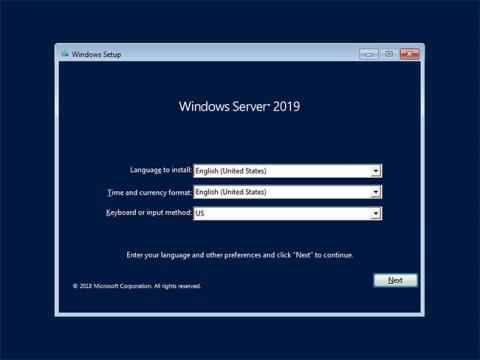
„Windows Server 2019“ yra operacinė sistema, jungianti vietines aplinkas su „Azure“, pridedant papildomų saugos lygių ir padedant vartotojams modernizuoti programas ir infrastruktūrą.
Atsisiųskite ir įdiekite „Windows Server 2019“.
Atsisiųskite „Windows Server 2019“.
Peržiūrėkite „Windows Server 2019“ aprašymą „Microsoft“ svetainėje adresu:
https://www.microsoft.com/en-us/windows-serverNorėdami naudoti „Windows Server 2019“, įsigykite ją. Tačiau galite pabandyti naudoti „Windows Server 2019“ įvertinimo versiją 180 dienų. Vertinimo versijos ISO failą galite atsisiųsti iš svetainės prisiregistravę čia .
Įdiekite „Windows Server 2019“.
1 veiksmas: prijunkite „Windows Server 2019“ diegimo laikmeną ir paleiskite kompiuterį. Tada bus rodomas toks ekranas. Toliau spustelėkite mygtuką Kitas .

Spustelėkite mygtuką Kitas
2 veiksmas: spustelėkite Įdiegti dabar , kad pradėtumėte diegimą.

Spustelėkite Įdiegti dabar
3 veiksmas: pasirinkite norimą įdiegti „Windows Server“ versiją.
Šiame pavyzdyje straipsnyje pasirinkta duomenų centro su grafine *** versija .

Pasirinkite „Windows Server“ versiją, kurią norite įdiegti
4 veiksmas: atidžiai perskaitykite licencijos sąlygas ir pažymėkite laukelį Sutinku *** , kad tęstumėte.

Atidžiai perskaitykite licencijos sąlygas
5 veiksmas: norėdami įdiegti naują Windows Server, pasirinkite Custom: Install only Windows .

Pasirinkite Pasirinktinis: Įdiekite tik „Windows“.
6 veiksmas: pasirinkite skaidinį, kurį norite įdiegti „Windows Server“.

Pasirinkite skaidinį, kurį norite įdiegti „Windows Server“.
7 veiksmas: prasideda „Windows Server“ diegimo procesas. Diegimo metu kompiuteris bus automatiškai paleistas iš naujo.

Prasideda „Windows Server“ diegimas
8 veiksmas: iš naujo paleidus kompiuterį, bus rodomas šis ekranas, tada nustatykite administratoriaus slaptažodį.

Nustatykite administratoriaus slaptažodį
9 veiksmas: norėdami prisijungti, paspauskite Ctrl + Alt + Del .

Norėdami prisijungti, paspauskite Ctrl + Alt + Del
10 veiksmas: norėdami prisijungti, įveskite administratoriaus slaptažodį, kurį nustatėte 8 veiksme.

Įveskite administratoriaus slaptažodį
11 veiksmas: tiesiog prisijunkite prie „Windows Server“. Pirmą kartą prisijungiant, tinklų nustatymų patvirtinimas rodomas taip. Pasirinkite Taip arba Ne.

Pasirinkite Taip arba Ne, kad patvirtintumėte tinklo nustatymus
12 veiksmas: tai „Windows Server 2019“ darbalaukis. „Windows Server“ diegimo procesas baigtas.

„Windows Server“ diegimas baigtas
Pagrindinės „Windows Server 2019“ funkcijos
„Windows Server 2019“ prideda hiperkonvergencijos, valdymo, saugos, konteinerių ir kt. Kadangi „Microsoft“ pradėjo palaipsniui atnaujinti „Windows Server“, daugelis „Windows Server 2019“ pasiekiamų funkcijų jau naudojamos įmonių tinkluose, o štai 6 geriausios funkcijos.
Įmonės klasės hiperkonverguota infrastruktūra (HCI)
Išleisdama „Windows Server 2019“, „Microsoft“ išleidžia trejus metus trunkančius „Hyperconverged Infrastructure“ (HCI) platformos atnaujinimus. Taip yra todėl, kad laipsniško naujinimo tvarkaraštis, kurį dabar naudoja „Microsoft“, yra pusmetinis kanalo leidimas, laipsniškas naujinimas, kol jie tampa prieinami. Tada kas kelerius metus ji išleidžia pagrindinį leidimą, vadinamą Ilgalaikio aptarnavimo kanalu (LTSC), kuris apima ankstesnių pusmetinių kanalų leidimų atnaujinimus.

LTSC Windows Server 2019 startuos šį rudenį ir dabar yra prieinama Microsoft Insider programos nariams. Nors pagrindiniai HCI komponentai (skaičiavimas, saugykla ir tinklų kūrimas) buvo patobulinti pusmetiniame kanalo leidime organizacijoms, kuriančioms duomenų centrus ir programine įranga pagrįstas platformas, didelės apimties programinę įrangą, Windows Server 2019 išlieka pagrindine programinės įrangos versija. - valdomas duomenų centras.
Naujausiame leidime hiperkonverguota infrastruktūra pateikiama kartu su komponentų rinkiniu, įtrauktu į serverio licenciją. Tai yra „HyperV“ veikiančių serverių pagrindas, leidžiantis padidinti arba sumažinti darbo krūvį be prastovų.
Grafinė vartotojo sąsaja (GUI), skirta „Windows Server 2019“.
Vienas netikėtumų daugeliui įmonių, pradedančių diegti pusmetinę „Windows Server 2016“ kanalo versiją, yra GUI trūkumas. Pusmečio kanalo leidimas palaiko tik „ServerCore“ (ir „Nano“) konfigūracijas be GUI. LTSC išleidus „Windows Server 2019“, IT profesionalai vėl turės „Windows Server“ grafinę sąsają, be „Nano“ ir „ServerCore“ leidimų be GUI.
Projekto Honolulu serverio valdymo įrankis
Išleisdama „Windows Server 2019“, „Microsoft“ oficialiai išleis „Project Honolulu“ serverio valdymo įrankį. „Project Honolulu“ yra centrinė konsolė, leidžianti IT specialistams savo aplinkoje lengvai valdyti sąsają turinčius ir nesusijusius „Windows 2019“, 2016 ir 2012R2 serverius.
Ankstyvieji vartotojai pastebėjo, kad šis valdymo įrankis yra paprastas, nes siūlo įprastas užduotis, pvz., našumo stebėjimą (PerfMon), serverio konfigūraciją, diegimo užduotis ir serverio sistemoje veikiančių „Windows“ paslaugų tvarkymą. Tai padeda administratoriams lengvai valdyti serverius.
Saugumo patobulinimai
„Microsoft“ ir toliau siūlė integruotas saugos galimybes, padėdamas organizacijoms pritaikyti savo saugos valdymo modelį. „Windows Server 2019“ apima „Windows Defender Advanced Threat Protection“ (ATP), kuri įvertina įprastus saugos pažeidimų vektorius, automatiškai blokuoja ir įspėja apie galimai pavojingas atakas. „Windows 10“ vartotojai per pastaruosius kelis mėnesius gavo daug „Windows Defender“ ATP funkcijų. „Windows Defender“ ATP sistemoje „Windows Server 2019“ leidžia pasinaudoti duomenų saugojimo, tinklo transportavimo ir vientisumo saugos komponentų pranašumais, kad būtų išvengta įsibrovimų į „Windows Server 2019“ sistemas.
Konteineriai yra maži, bet efektyvesni
Organizacijos greitai siekia sumažinti IT operacijų išlaidas ir pašalinti didesnius serverius su plonesniais ir efektyvesniais konteineriais. „Windows Insiders“ gavo naudos iš šio konteinerio naudojimo, nes pasiekė didesnį skaičiavimo tankį, kad pagerintų bendrą programos našumą be papildomų išlaidų aparatinės įrangos serverių sistemose ar talpos didinimo.
„Windows Server 2019“ turi mažesnį, kompaktiškesnį „ServerCore“ vaizdą, kuris padeda sumažinti virtualios mašinos išlaidas 50–80%. Kai organizacija gali gauti tą patį (ar daugiau) funkcijų žymiai mažesniu plotu, ji gali sumažinti išlaidas ir pagerinti IT investicijų efektyvumą.
„Windows“ posistemis „Linux“.
Prieš dešimtmetį retai sakydavo, kad „Microsoft“ ir „Linux“ turėjo tą pačią platformos paslaugas, tačiau tai pasikeitė. „Windows Server 2016“ atvėrė galimybių langą „Linux“ egzemplioriams, palaikydama jį kaip virtualias mašinas , o nauja „Windows Server 2019“ versija daro didelę pažangą įtraukdama posistemį, kuris visiškai optimizuoja „Linux“ sistemos operacijas „Windows Server“.
„Windows Subsystem“, skirta „Linux“, išplečia pagrindines „Linux“ sistemų virtualiųjų mašinų operacijas „Windows Server“ ir suteikia gilesnį tinklų, šakninių failų sistemos saugojimo ir saugos valdiklių integravimo sluoksnį. Tai gali įgalinti virtualius egzempliorius, užšifruotus „Linux“. Būtent taip „Microsoft“ pristatė ekranuotas virtualias mašinas, skirtas „Windows“ sistemoje „Windows Server 2016“, bet dabar „Shielded“ virtualias mašinas, skirtas „Linux“ sistemoje „Windows Server 2019“.
Įmonės pastebėjo, kad konteinerio optimizavimas kartu su „Linux“ palaikymu sistemoje „Windows Server“ gali sumažinti išlaidas pašalinant dvi ar tris infrastruktūros platformas ir veikiant jas „Windows Server 2019“.
Kadangi dauguma „naujų funkcijų“ sistemoje „Windows Server 2019“ per pastaruosius kelerius metus buvo prieinamos atnaujinimuose, vartotojams tai nebėra svetima. Tačiau tai taip pat reiškia, kad „Windows Server 2019“ funkcijos, kurios yra „Windows Server 2016“ pusmetinio kanalo leidimo dalis, buvo išbandytos, išbandytos, atnaujintos ir įrodytos, todėl, pereidamos prie „Windows Server 2019“, organizacijos neturi laukti 6–12 mėnesių, kad gautumėte pakeitimų paketus, kad būtų ištaisytos klaidos.
Tai reikšmingas pakeitimas, padedantis organizacijoms priimti Windows Server 2019 anksčiau nei organizacijoms, kurios priėmė ankstesnę pagrindinę leidimo platformą, ir reikšmingi patobulinimai įmonių duomenų centrams, kurie naudojasi Windows Server 2019, padeda duomenų centrus padaryti saugesnius, stabilesnius ir optimizuotus šiandienos sparčiai. - ritminga aplinka.
Žiūrėti daugiau:
Kai „Windows“ rodoma klaida „Neturite leidimo išsaugoti šioje vietoje“, tai neleis jums išsaugoti failų norimuose aplankuose.
„Syslog Server“ yra svarbi IT administratoriaus arsenalo dalis, ypač kai reikia tvarkyti įvykių žurnalus centralizuotoje vietoje.
524 klaida: Įvyko skirtasis laikas yra „Cloudflare“ specifinis HTTP būsenos kodas, nurodantis, kad ryšys su serveriu buvo nutrauktas dėl skirtojo laiko.
Klaidos kodas 0x80070570 yra dažnas klaidos pranešimas kompiuteriuose, nešiojamuosiuose kompiuteriuose ir planšetiniuose kompiuteriuose, kuriuose veikia „Windows 10“ operacinė sistema. Tačiau jis taip pat rodomas kompiuteriuose, kuriuose veikia „Windows 8.1“, „Windows 8“, „Windows 7“ ar senesnė versija.
Mėlynojo ekrano mirties klaida BSOD PAGE_FAULT_IN_NONPAGED_AREA arba STOP 0x00000050 yra klaida, kuri dažnai įvyksta įdiegus aparatinės įrangos tvarkyklę arba įdiegus ar atnaujinus naują programinę įrangą, o kai kuriais atvejais klaida yra dėl sugadinto NTFS skaidinio.
„Video Scheduler Internal Error“ taip pat yra mirtina mėlynojo ekrano klaida, ši klaida dažnai pasitaiko „Windows 10“ ir „Windows 8.1“. Šiame straipsnyje bus parodyta keletas būdų, kaip ištaisyti šią klaidą.
Norėdami pagreitinti „Windows 10“ paleidimą ir sutrumpinti įkrovos laiką, toliau pateikiami veiksmai, kuriuos turite atlikti norėdami pašalinti „Epic“ iš „Windows“ paleisties ir neleisti „Epic Launcher“ paleisti naudojant „Windows 10“.
Neturėtumėte išsaugoti failų darbalaukyje. Yra geresnių būdų saugoti kompiuterio failus ir išlaikyti tvarkingą darbalaukį. Šiame straipsnyje bus parodytos efektyvesnės vietos failams išsaugoti sistemoje „Windows 10“.
Nepriklausomai nuo priežasties, kartais jums reikės pakoreguoti ekrano ryškumą, kad jis atitiktų skirtingas apšvietimo sąlygas ir tikslus. Jei reikia stebėti vaizdo detales ar žiūrėti filmą, turite padidinti ryškumą. Ir atvirkščiai, galbūt norėsite sumažinti ryškumą, kad apsaugotumėte nešiojamojo kompiuterio akumuliatorių.
Ar jūsų kompiuteris atsitiktinai atsibunda ir pasirodo langas su užrašu „Tikrinti, ar nėra naujinimų“? Paprastai tai nutinka dėl MoUSOCoreWorker.exe programos – „Microsoft“ užduoties, padedančios koordinuoti „Windows“ naujinimų diegimą.








